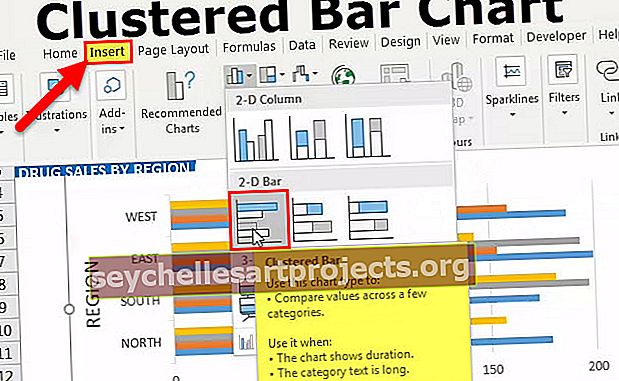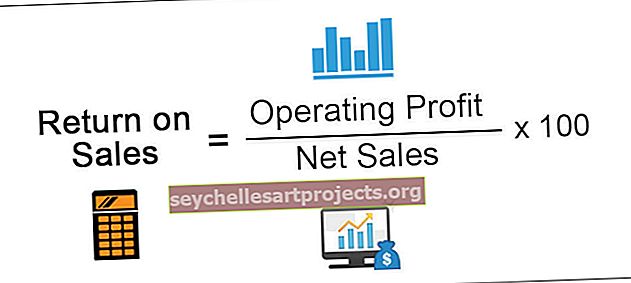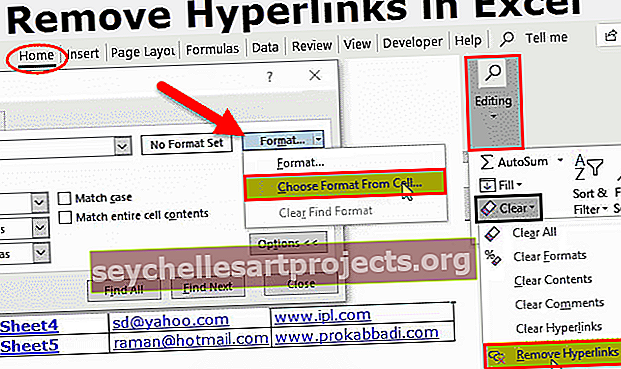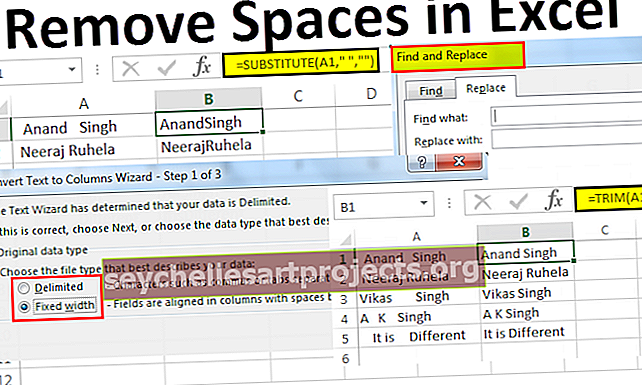Įrankių juosta „Excel“ Žingsnis po žingsnio „Excel“ įrankių juostos tinkinimas ir naudojimas
Įrankių juosta arba galime pasakyti, kad tai greito prieigos įrankių juosta, prieinama „Excel“ kairėje viršutinėje „Excel“ lango pusėje, pagal numatytuosius nustatymus ji turi tik keletą parinkčių, tokių kaip išsaugojimas, perdarymas ir anuliavimas, tačiau mes galime pritaikyti įrankių juostą pagal savo pasirinkimą ir įterpti bet kuri įrankių juostos parinktis ar mygtukas, kuris padės mums pasiekti komandas, kurias reikia naudoti greičiau nei anksčiau.
„Excel“ įrankių juosta
„Excel“ įrankių juosta (dar vadinama „Greitosios prieigos įrankių juosta“) pateikiama norint gauti prieigą prie įvairių komandų komandoms atlikti. Pateikiama galimybė pridėti ar ištrinti komandas, kad galėtumėte greitai jas pasiekti.
- Greitosios prieigos įrankių juosta yra universali, ją pasiekti galima bet kuriame skirtuke, pvz., „Pagrindinis“, „Įterpti“, „Peržiūra“, „Nuorodos“ ir kt. Jis nepriklauso nuo skirtuko, kurį dirbame vienu metu.
- Jame pateikiamos įvairios parinktys, dažnai naudojamos siekiant pagerinti darbo „Excel“ lapuose greitį.
- Kartu su greitosios prieigos įrankių juosta yra dar viena įrankių juosta, tokia kaip „Formulės juosta“, „Antraštės“ ir „Tinkleliai“, esančios „Excel“ programoje po rodymu, arba paslėpti skirtuko „Rodinys“ grupę. paprasčiausiai pažymėjus ir panaikinus žymės langelį, ši įrankių juosta rodoma arba slepiama.
- Formatavimo įrankių juosta, piešimo įrankių juosta, diagramos įrankių juosta ir standartinė įrankių juosta, pateiktos ankstesnėje „Excel 2003“ versijoje, yra modifikuojamos į skirtuką Pagrindinis ir Įterpti skirtukus naujesnėse „Excel 2007“ versijose.
- Tinkinimo parinktis yra prieiga prie viso įrankių juostų sąrašo.

Kaip naudoti „Excel“ įrankių juostą?
- „Excel“ įrankių juosta naudojama įvairiems tikslams. Skirtingų „Excel“ versijų greitosios prieigos įrankių juostoje atliekama nedaug pagrindinių veiksmų.
- 2007 m. Versijoje tik trys veiklos rūšys, įskaitant papildomų funkcijų ar dažnai naudojamų komandų pridėjimą, įrankių juostos vietos pakeitimą ir funkcijos ištrynimą iš įrankių juostos, yra galimos, kai to nenorime.
- Aukštesnėse nei 2007 m. Versijose greitosios prieigos įrankių juosta naudojama daugeliu būdų, kartu pridedant ir pašalinant komandas. Tai apima komandų, kurios nepateikiamos įrankių juostoje, pridėjimą, komandų tvarkos modifikavimą, įrankių juostos perkėlimą žemiau arba virš juostos, dviejų ar daugiau komandų grupavimą, įrankių juostos eksportavimą ir importavimą, pritaikymą naudojant komandą „Options“ ir numatytųjų nustatymų atstatymą.
- Dažnai naudojamos komandos, tokios kaip išsaugojimas, atidarymas, perdaryti, nauja, anuliavimas, el. Paštas, greitas spausdinimas ir „Excel“ spausdinimo peržiūra, lengvai pridedamos prie įrankių juostos.
- Įrankių juostoje nenurodytas komandas galima pasirinkti iš trijų kategorijų, įskaitant populiarias komandas, visas komandas ir juostelėje neišvardytas komandas.
„Quick Access Excel“ įrankių juostos supratimo pavyzdžiai
Žemiau pateikiami „Excel“ įrankių juostos pavyzdžiai.
1 - Įrankių juostos funkcijų pridėjimas
Labai svarbu pridėti funkcijas ar komandas prie greitosios prieigos įrankių juostų. Tai daroma trimis būdais, įskaitant komandoje esančių komandų pridėjimą, funkcijų pridėjimą naudojant parinktį „daugiau komandų“ ir įvairiuose skirtukuose pateiktų funkcijų įtraukimą tiesiai į įrankių juostą.
1 metodas
Į įrankių juostą galime pridėti naujų, atidaryti, išsaugoti, siųsti el. Paštu, greitai spausdinti ir perdaryti „Excel“ funkcijas. Tam pasirinkite tinkinti greitosios prieigos įrankių juostos mygtuką ir spustelėkite komandą, kurią norite pridėti įrankių juostoje.

Aukščiau pateiktame paveikslėlyje galime pamatyti varnele pažymėtą parinktį, esančią įrankių juostoje.
2 metodas
Tokiu atveju vartotojas turi pasirinkti tinkinti greitosios prieigos įrankių juostą programoje „Excel“ ir pasirinkti parinktį „daugiau komandų“, kad pridėtų komandas.

Kaip parodyta žemiau esančiame tinkinimo lango paveiksle, vartotojas turi pasirinkti komandas ir spustelėti pridėjimo parinktį, kad pridėtumėte funkciją prie įrankių juostos. Pridėtos funkcijos rodomos „Excel“ juostoje, kad būtų galima lengvai pasiekti.

3 metodas
Vartotojas turi tiesiog dešiniuoju pelės mygtuku spustelėti juostoje pateiktą funkciją ir pasirinkti pridėti prie greitosios prieigos įrankių juostos.

Kaip parodyta paveikslėlyje, naudojant šią parinktį įrankių juostoje pridedamos vidurio ir dešinės lygiavimo komandos.

# 2 - funkcijų ištrynimas iš įrankių juostos
Norėdami pašalinti komandas,
- Eikite į daugiau komandų.

- Pasirinkę norimą greitai pasiekti įrankių juostos parinktį, pasirinkite komandą, kurią norite pašalinti

- Tada spustelėkite mygtuką pašalinti, kad pašalintumėte pasirinktą komandą.

Tai taip pat daroma pasirinkus „Excel“ parinktis, spustelėjus „Microsoft Office“ mygtuką, pateiktą viršutiniame kairiajame lango kampe, ir einant į tinkinimo skirtuką.
# 3 - įrankių juostos perkėlimas į juostą
Jei vartotojas nori perkelti įrankių juostą į kitą vietą, tai tiesiog reikia atlikti keliais žingsniais. Įrankių juosta gali būti pateikiama žemiau arba virš juostos.
Norėdami pateikti įrankių juostą žemiau juostos,
- Spustelėkite tinkinti greitosios prieigos įrankių juostos mygtuką

- Pasirinkite parinktis, rodomas po juosta


# 4 - Komandų sekos keitimas ir numatytųjų nustatymų atkūrimas.

Tinkinimo įrankių juostoje esantis mygtukas „aukštyn ir žemyn“ naudojamas parinkčiai pateikti vartotojo tvarka. Vartotojas gali atmesti pakeitimus spustelėdamas atstatymo parinktį, kad gautų numatytuosius nustatymus.
5 - pritaikykite „Excel“ įrankių juostą
„Excel“ įrankių juostos tinkinimas atliekamas norint pridėti, pašalinti, atstatyti, pakeisti įrankių juostos vietą, modifikuoti ir keisti funkcijų tvarką vienu metu.

Naudojant tinkinimo parinktį, visos operacijos įrankių juostoje atliekamos per trumpą laiką
# 6 - Greitos prieigos įrankių juostos eksportavimas ir importavimas
Eksportuojant ir importuojant funkcijas, pateiktas naujausiose „Excel“ versijose, nustatomi tie patys failų, kuriuos naudoja kitas kompiuteris, parametrai. Padaryti tai,
- Eikite į failą ir pasirinkite parinktis.

- Tada eikite į greitosios prieigos įrankių juostą.

- Norėdami eksportuoti tinkintus parametrus, pasirinkite parinktį Importuoti / eksportuoti

Norėdami importuoti tinkinimą, atlikite tuos pačius veiksmus.
Ką reikia atsiminti
- Greitosios prieigos įrankių juostoje nėra galimybės rodyti keliomis eilutėmis
- Sunku padidinti mygtukų dydį, atitinkantį komandas. Tai daroma tik keičiant ekrano skiriamąją gebą.
- Kitas būdas pridėti komandas į įrankių juostą yra tas, kad spustelėjus dešinįjį pelės klavišą ant juostos, bus lengviau pasirinkti
- Kelių komandų, tokių kaip stiliai, įtrauka ir tarpai, turinys nėra įtrauktas į įrankių juostą, tačiau jie pateikiami mygtukų pavidalu.
- Spartieji klavišai taip pat taikomi įrankių juostoje pateiktoms komandoms. Paspaudus ALT klavišą rodomi nuorodų numeriai, kad būtų galima efektyviau naudoti komandas, sumažinant laiką.